最近這一週我都在台北商專上Java、JSP、SQL相關的課程,原本就有打算學Java,因為有一位網友說以後要做工程師必須要會的語言有C++跟Java,C++我有稍微碰過,不能說很強,但是要寫個小東西的能力還是有的,但是Java可以說是完全沒有碰過,剛好老師問說我要不要去台北商專上課就很高興的去了~
原本我是覺得Java沒有很好用,會想學除了因為他是工程師必修,還有一個原因是因為他的跨平台特性,可以讓我很方便的寫出Java甚至是手機的程式,還有Android的基礎也是Java,但是上了幾堂課之後我開始喜歡Java,有了當初第一次學程式語言時的衝勁,開始會凌晨12點抱者書念了… 這次當初學VB.NET時才有的感覺!!
廢話不多說了,以下就由我來教大家如何安裝JDK,也就是寫完Java程式之後要用來編譯的工具,還有如何編譯java程式碼吧~ 以下的教學都是以命令提示字元模式來做教學,並不是Eclipse的教學
Java資訊
- Java官方網站:http://www.java.com/zh_TW/
- JDK官方網站:http://www.oracle.com/us/technologies/java/index.html
- 最新版本號:1.6
- 可應用領域:手機程式、網路應用程式、一般桌面程式等皆可用到Java
安裝JDK
1.先將JDK下載好,以下是Windows的下載連結
JDK下載頁面:http://www.oracle.com/technetwork/java/javase/downloads/index.html
JDK Windows 32bit:官方載點
JDK Windows 64bit:官方載點
2.執行剛剛下載的JDK主程式,然後按【Next】
3.這個頁面是設定你要把JDK安裝在哪裡,建議維持預設值以免後續設定麻煩
4.安裝中請稍後~
5.安裝完成
到這裡JDK就安裝完成了,但事實上有這麼簡單嘛?當然不可能,接者我們要來設定環境變數,也就是要讓你的作業系統知道jdk安裝在電腦的哪個資料夾的設定
環境變數設定
1.對我的電腦按右鍵選擇【內容】
2.如果你是Windows 7用戶的話要先點【進階系統設定】然後再點選【進階】→【環境變數】,而XP用戶則直接點【進階】→【環境變數】即可
3.選擇【PATH】然後按【編輯】
4.在變數值的最後面加上【C:Program FilesJavajdk1.6.0_23bin;】,注意不要覆蓋掉你原本的變數值,是要在原本的變數值後面增加!如果你剛剛安裝jdk有改安裝位置的話那這裡也要改
5.設定完之後按確定就可以了
6.接者你可以開啟cmd(命令提示字元)來測試看看有沒有修改成功
輸入javac然後按enter如果顯示【’javac’ 不是內部或外部命令、可執行的程式或批次檔。】代表你設定有誤
編譯java原始碼教學
當你寫好一個java程式時你必須要先把它存成*.java的檔案,然後進行編譯,而jdk的工作就是用來進行編譯用的~ 所以以下要教大家如何編譯和執行java程式
1.開啟cmd,然後輸入javac 〈你的原始碼位置〉→→javac跟原始碼位址中間是有空格的! 還有原始碼位址是完整位址包含磁碟機跟檔案名稱+附檔名的
輸入完之後按Enter
2.如果你沒有出現任何訊息的話代表編譯成功,在你的原始碼的資料夾裡面應該會多一個附檔名class的檔案才對
3.接者是要執行那個class檔,一樣打開cmd,然後接者的動作有點複雜:
(1)如果你的class檔不是在c槽的話,那就先輸入class檔所在地的磁碟編號,例如在d槽就輸入d:然後cmd就會切換到d槽
(2)輸入cd 〈你的class檔路徑〉
p.s.不用包含檔名
(3)輸入java 〈你的java程式名稱〉
p.s.程式名稱部分假設是test.class的話就輸入【java test】不用附檔名
教學到此結束~ 希望大家Java玩的愉快
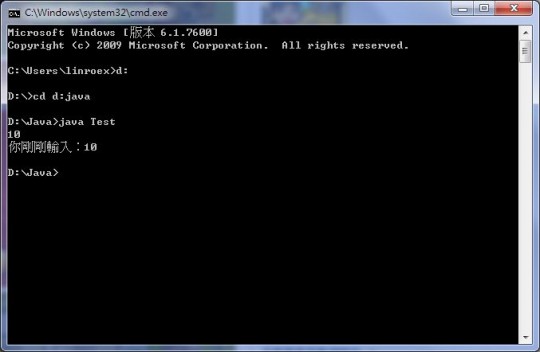
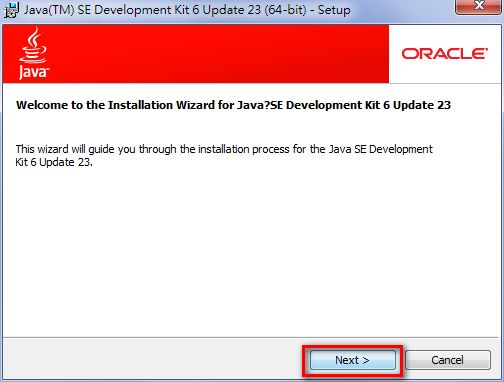
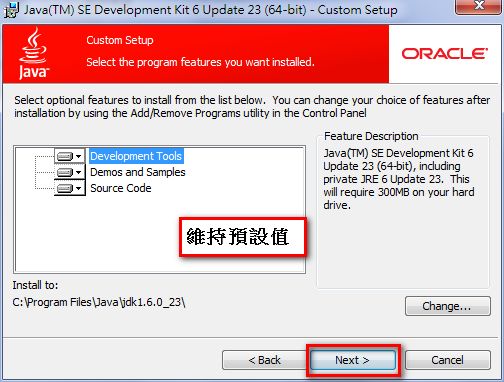
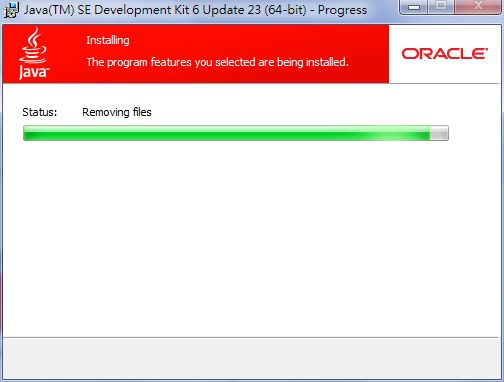
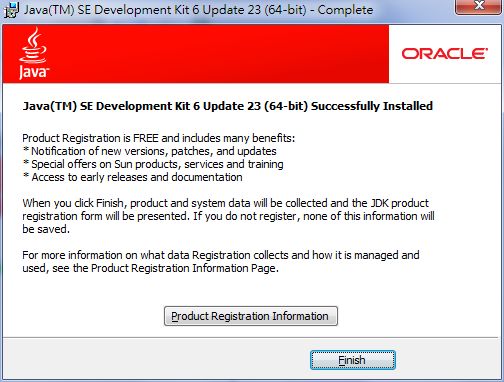
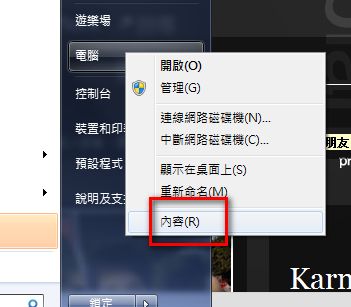
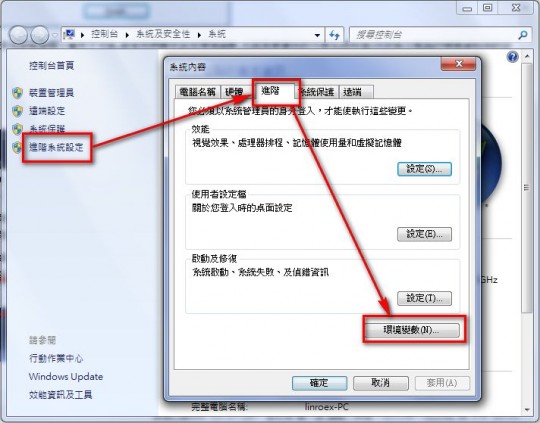
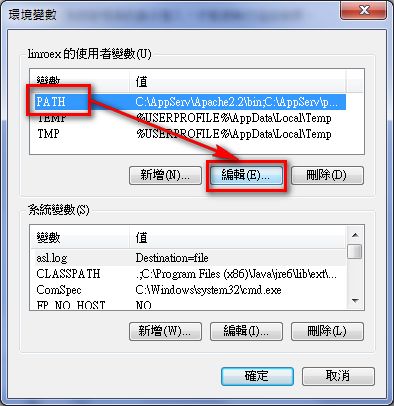
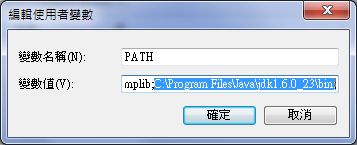
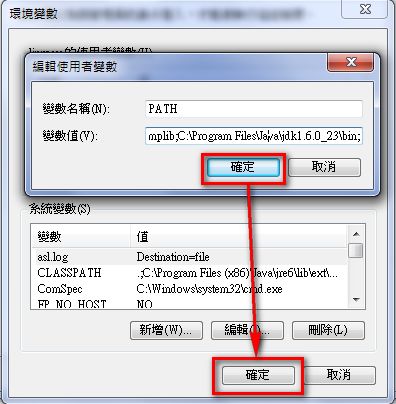
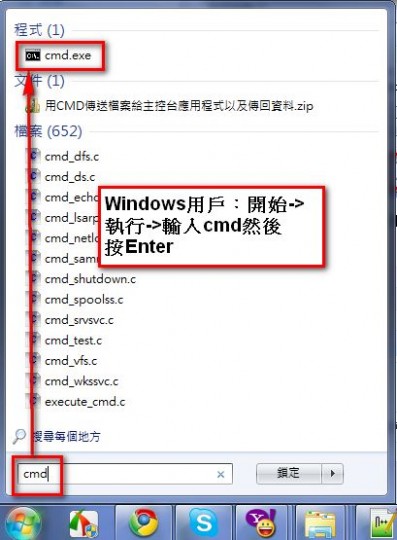
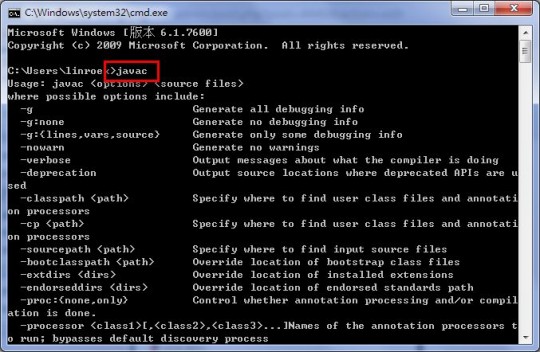

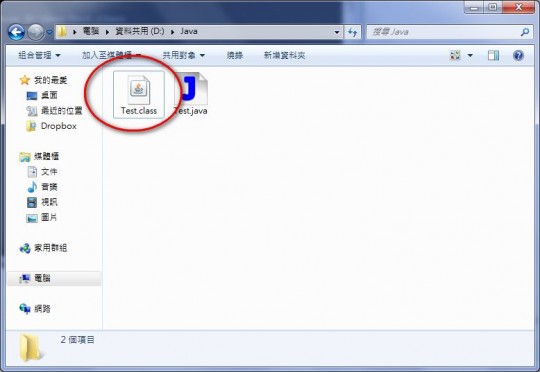
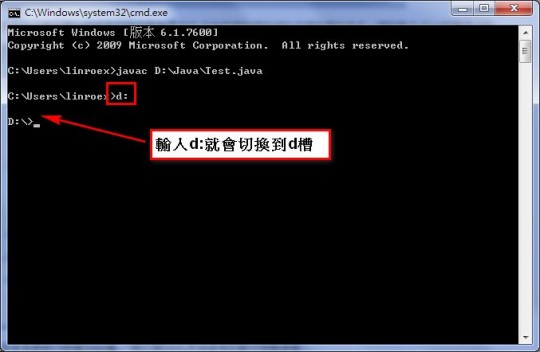
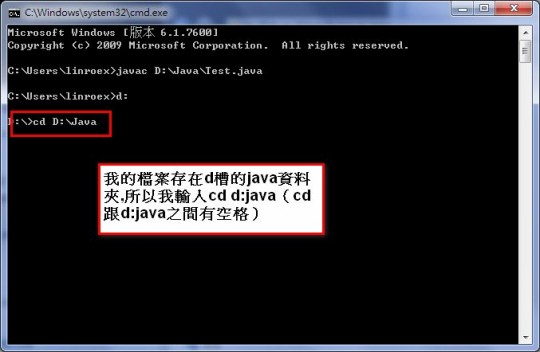
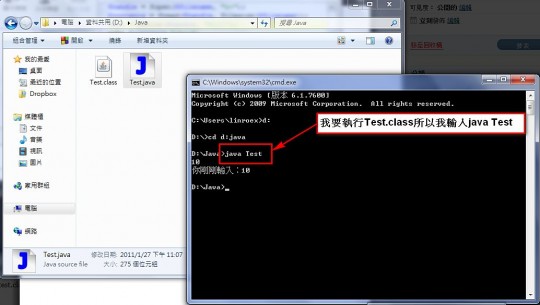
請問一下,如果電腦在改環境變數時原本就沒有PATH怎麼辦
那就自己增加囉~
我的電腦也沒有PATH 但是我增加PATH並加上上述那行後還是無法執行 不知道是不是欠缺前面的我們沒看到的那些地址? 不知道可不可以提供嗎? 還有這跟Java的版本有關嗎?
跟那無關
你檢查看看是不是其他東西沒設定好吧@@